win7此程序存在已知的兼容性问题 解决win7上已安装的程序无法兼容的方法
win7此程序存在已知的兼容性问题,随着Windows 7系统逐渐被淘汰,许多用户选择将电脑升级至Windows 10,但是一些老旧软件却无法适应新的系统环境,造成兼容性问题,特别是一些必须长期使用的行业软件,升级困难而不升级又会面临安全风险。那么如何解决win7上已安装的程序无法兼容的问题呢?下面将详细介绍。
具体步骤:
1.打开电脑,点击开始菜单,点击【控制面板】,进入控制面板主界面
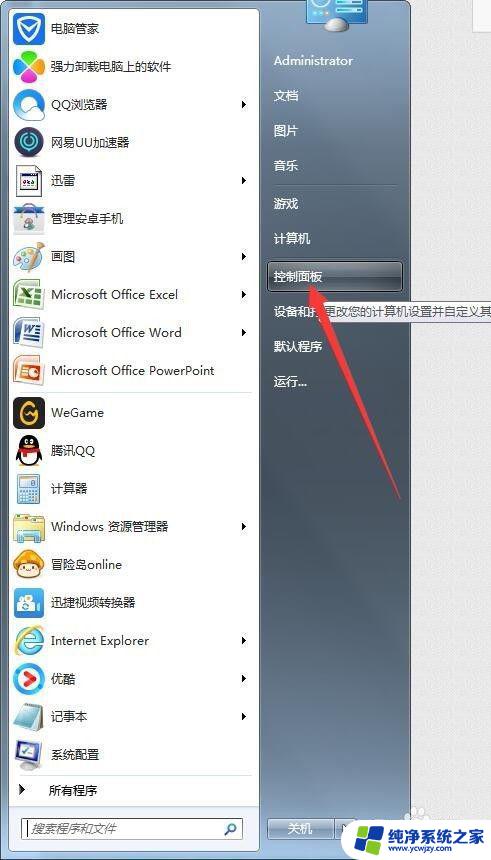
2.在进入控制面板主界面后,点击【操作中心】,进入win7操作中心主界面
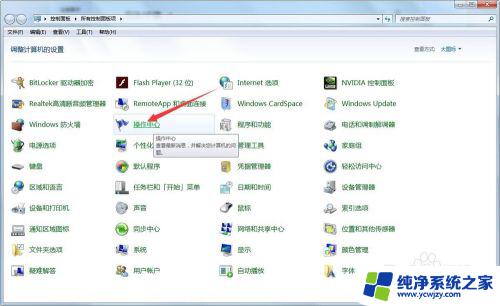
3.在进入win7操作中心主界面后,点击下方的【疑难解答(o)】,进入解决计算机问题主界面
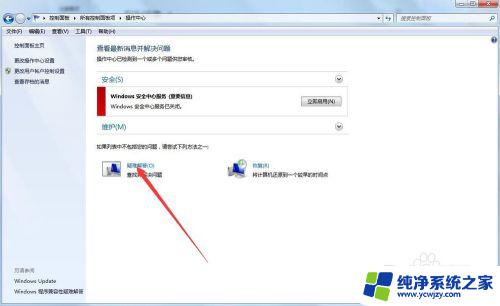
4.在进入解决计算机问题主界面后,点击左侧菜单中的【查看全部】,进入win7疑难解答所有类别主界面
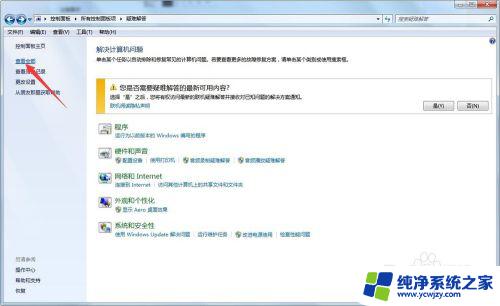
5.在进入win7疑难解答所有类别主界面后,在下面的菜单中找到【程序兼容性】。并点击进入程序兼容性解决并帮助预防计算机问题界面
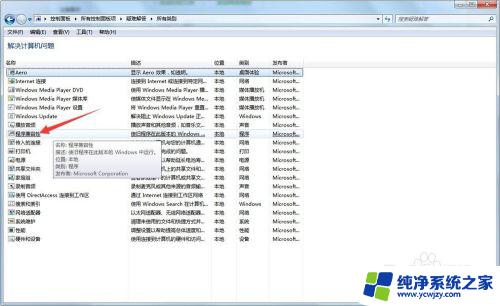
6.在进入程序兼容性解决并帮助预防计算机问题界面后,先点击左下方的高级,然后将【自动应用修复程序】的勾给点上,然后再点击下一步
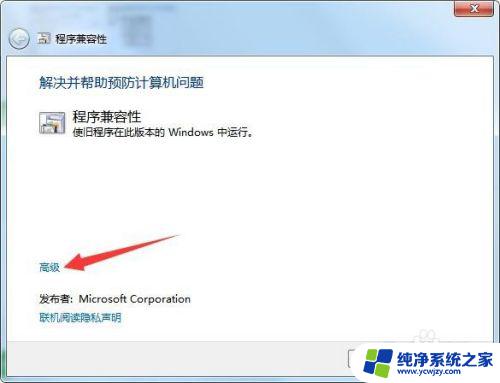
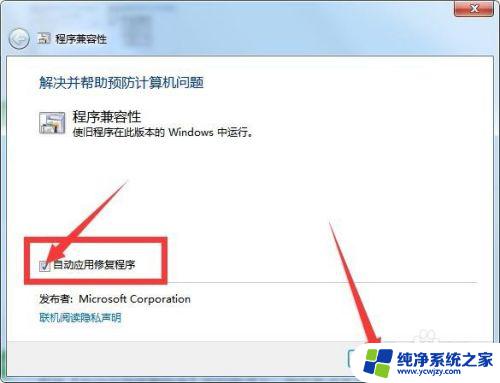
7.此时会进入选择有问题程序的界面,在下面的菜单中,选择你所要解决兼容性问题的程序,并点击下一步
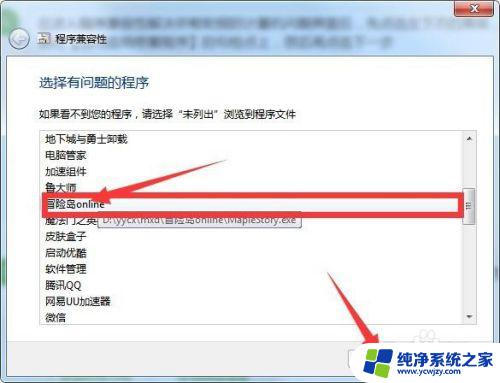
8.在进入到下一步骤后,先点击尝试建议的设置。然后点击左下角的启动程序进行测试,测试完了然后点击下一步,然后选择你的问题是否已解决,如果解决了,请选择第一个,如果未解决,想联机解决的请选第三个,不想联机解决的,请选第二个
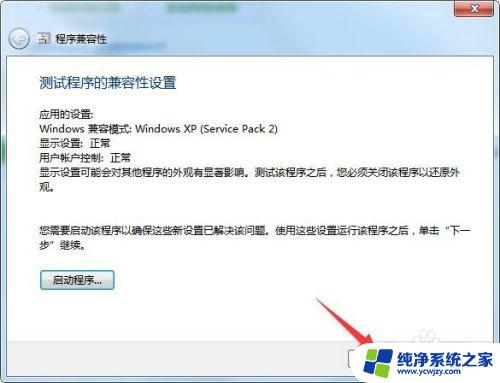
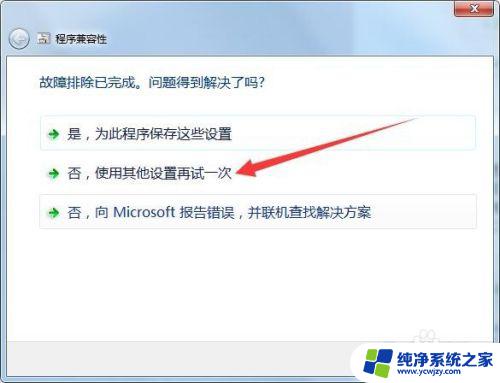
9.选择第二个不联机解决后,会出现您注意到什么问题的界面。此时选择你遇到的问题,然后点击下一步,然后按步骤进行选择,点击下一步,直到问题解决,此时会生成检测报告,点击关闭即可
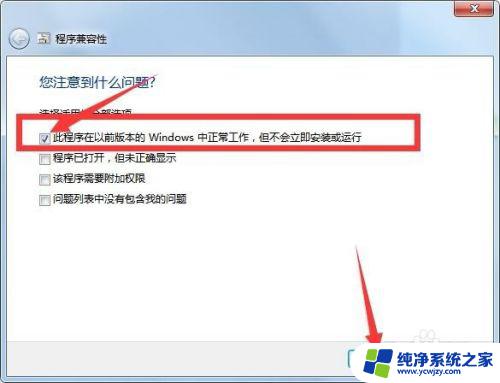
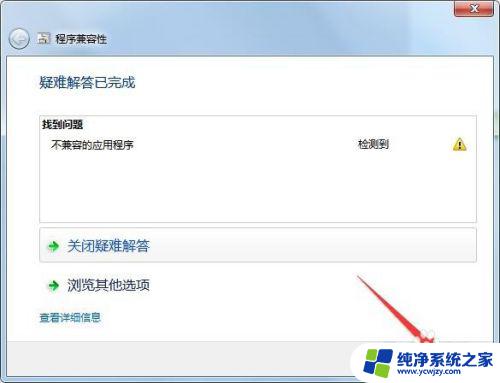
以上就是Win7中存在已知兼容性问题的全部内容,如果您还有不懂的地方,可以根据小编提供的方法进行操作,希望本文能够帮助到您。
win7此程序存在已知的兼容性问题 解决win7上已安装的程序无法兼容的方法相关教程
- vc6.0与win11不兼容 如何解决安装win11后vc 6.0不兼容的问题
- win11安装程序提示此应用无法在你的电脑上运行 Win11此应用无法在你的电脑上运行解决方法
- 安装失败cpu不兼容 处理CPU不兼容的解决方案
- 打印机驱动已安装不能 已安装驱动程序的打印机无法打印
- win11启动安装程序出现问题 请关闭工具 重启电脑 如何解决此电脑无法安装Windows 11的问题
- office2019可以在win7上运行吗 Win7系统能否兼容安装Office2019
- 检测到病毒无法安装 如何解决Win10安装程序含病毒无法安装的问题
- 卸载或更改程序里面的程序都不见了 Win10系统程序和功能列表未显示已安装软件如何解决
- 如何查看电脑上已安装的程序 在电脑上如何查找已安装的软件
- 软件说有病毒不让安装怎么办 如何解决Win10安装程序含病毒无法安装的问题
- 使用u盘将win11重做win7系统
- excel打开提示安装
- 电脑加装内存条要重新安装系统吗
- 没有密钥怎么安装win10
- 怎么把打印机设置成网络打印机
- 苹果电脑安装五笔输入法
系统安装教程推荐
win10系统推荐